-
怎样制作启动u盘启动盘呢
- 2017-04-24 10:00:45 来源:windows10系统之家 作者:爱win10
怎样制作启动u盘启动盘呢?制作u盘启动盘的制作方法对于没有接触的同学们开始可能会觉得困难,但现在有很多的工具可直接“傻瓜化”的一键完成U盘启动工具,而且制作u盘启动盘的方法有很多种,那怎样制作启动u盘启动盘呢?让我们一起看看吧。
1.从网上下载最新的老毛桃U盘启动制作工具主程序并安装,然后打开主程序:
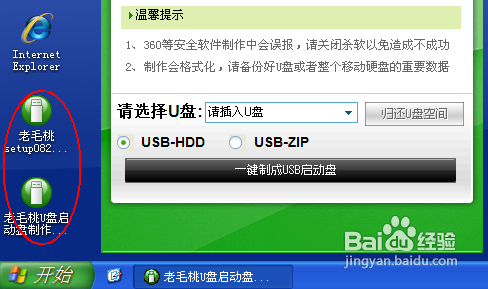
2.接着插入你的U盘,注意制作启动盘前先保存好你的资料到其它地方,以防丢失不可找回:
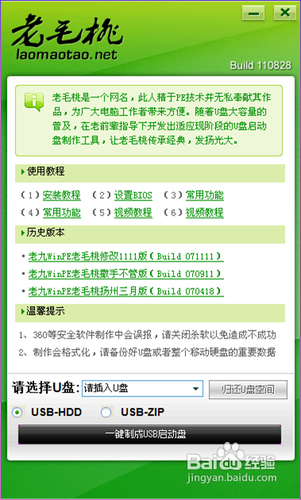
怎样制作启动u盘启动盘图2
3.插入正确的U盘后程序会自动检测到U盘,从下面选择要制作启动的U盘:
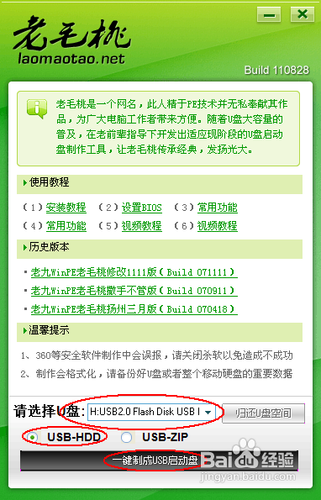
怎样制作启动u盘启动盘图3
4.启动模式用默认USB-HDD即可,然后再单击下面的“一键制成USB启动盘”按钮,如上图;
5.然后在弹出的“警告”确认对话框中单击“是”按钮继续:

怎样制作启动u盘启动盘图4
6.随后程序主界面下文显示“正在写入启动文件”的字样,此时一定不能随便碰到或拔掉U盘:
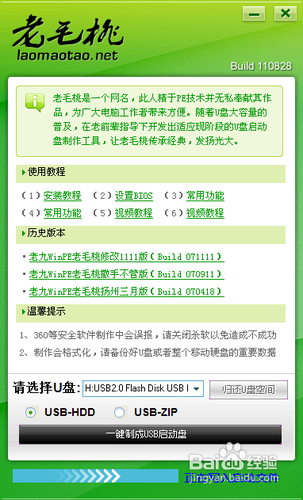
怎样制作启动u盘启动盘图5
7.制作过程很简单,无需其它操作,稍等一会即可看到成功的提示对话框:
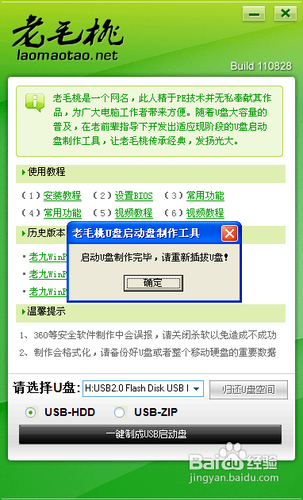
怎样制作启动u盘启动盘图6
8.按提示拔掉U盘再重新插入即可。
9.之后即可用此U盘来启动电脑。此工具拥有頟类强大的系统维护工具:
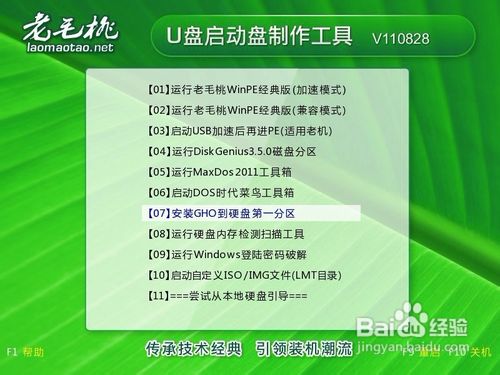
怎样制作启动u盘启动盘图7
10.集成的SHELL操作命令也极其丰富:

怎样制作启动u盘启动盘图8
关于制作u盘启动盘的方法到这里就全部结束了,大家对怎样制作启动u盘启动盘的方法都有了解吧,不过系统之家小编还是建议大家将U盘插入到台式电脑后置USB接口,好了,如果大家想了解更多的资讯敬请关注系统之家官网吧。其实U盘安装的方法用在win7重装系统步骤中也是很好的哦。
猜您喜欢
- 如何永久性激活windows7系统2022-11-29
- office2013 kms激活,小编告诉你kms如..2018-01-04
- 剪切快捷键,小编告诉你怎么使用..2018-05-04
- ghost xp和windows xp的区别制作教程..2017-03-15
- 刻录光盘,小编告诉你怎么用电脑将文件..2018-06-20
- win10修改ip地址详细方法介绍..2017-05-11
相关推荐
- windows商店点了获取没反应解决图文教.. 2020-12-23
- Ghost win7版本装机旗舰版介绍.. 2017-07-19
- cad批量打印,小编告诉你cad怎么批量打.. 2018-07-12
- win7专业版激活工具使用教程.. 2022-09-24
- 萝卜家园ghost xp专业版光盘安装教程.. 2016-09-14
- ghost win7 64旗舰版最新下载 2017-05-08





 系统之家一键重装
系统之家一键重装
 小白重装win10
小白重装win10
 萝卜家园ghost win10 x64专业版v201604
萝卜家园ghost win10 x64专业版v201604 QQ电脑管家v8.0官方正式版(腾讯出品的杀毒软件)
QQ电脑管家v8.0官方正式版(腾讯出品的杀毒软件) 系统之家Ghost Win8 x86专业版v201608
系统之家Ghost Win8 x86专业版v201608 屏幕截图工具Greenshotv1.2.1.14 绿色中文版
屏幕截图工具Greenshotv1.2.1.14 绿色中文版 风行v2.8绿色版(去广告优化下载)
风行v2.8绿色版(去广告优化下载) 电脑公司 Ghost Win7 64位最新加强版 v2023.04
电脑公司 Ghost Win7 64位最新加强版 v2023.04 雨林木风Ghos
雨林木风Ghos 小白系统 gho
小白系统 gho Multi Comman
Multi Comman 系统之家Ghos
系统之家Ghos 飞奔浏览器 v
飞奔浏览器 v 人生日历v2.1
人生日历v2.1 萝卜家园 Gh
萝卜家园 Gh 雨林木风V10.
雨林木风V10. 一键排版 v1.
一键排版 v1. 系统之家 Gho
系统之家 Gho 深度技术ghos
深度技术ghos 粤公网安备 44130202001061号
粤公网安备 44130202001061号